치열한 경쟁을 벌이는 CS2의 지배 속에서 지연은 운명의 가장 중요한 중재자로 등장하며, 대가를 포함하여 숙련도의 전체 스펙트럼에 걸쳐 전투원에게 영향을 미칩니다. 실제로 CS2 지연의 증상은 FPS의 급격한 감소, 핑 증가, 불연속성부터 커서 입력 딜레마 및 게임 내 결함에 이르기까지 다양합니다. 이러한 곤란한 사항은 대결의 추진력을 바꾸거나 정밀한 타겟팅을 방해할 수 있습니다. 그러므로 지체의 다양한 형태를 식별하고, 가장 중요한 것은 이를 없애는 방법론을 식별하는 것이 필수적입니다.
이 상세한 개요는 CS2 지연의 수렁을 헤쳐나가는 신호등 역할을 하여 원활하고 즐거운 게임 체류를 보장합니다. 우리는 지연의 다양한 측면을 분석하고, 그 원인을 확인하고, CS2 참여에서 이를 말소하기 위한 단계별 결의안을 전달할 것입니다. 프로 선수로서 비교할 수 없는 기량을 열망하거나 열정적인 게이머로서 성가신 혼란을 없애고자 하는 경우, 이 가이드는 여러분의 요구 사항을 충족시켜 드립니다.
CS2의 지연: 일반적인 문제 식별 및 해결
CS2의 지연은 다양한 원인으로 인해 발생할 수 있으므로 원인을 정확히 찾아내야 합니다.
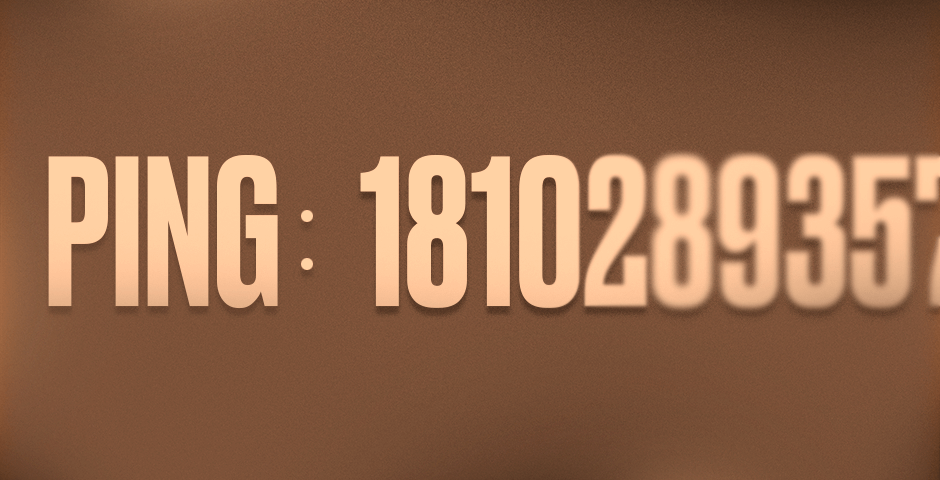
하이 핑
핑은 데이터가 장치에서 중앙 서버로 이동하고 반환되는 간격을 수량화합니다. 30밀리초 미만의 핑은 일반적으로 원활한 게임 경험을 제공합니다. CS2의 높은 핑은 다음과 같은 원인으로 발생할 수 있습니다.
- 인터넷 연결이 원활하지 않거나 일관성 없음
- 훼손되거나 불완전한 게임 아카이브
- 리소스를 많이 사용하는 백그라운드에서 실행되는 프로그램
- 바이러스 백신 소프트웨어 간섭
- 오염된 DNS 캐시
Windows 10/11에서 CS2 지연 및 높은 핑을 수정하려면:
- 안정적이고 빠른 인터넷 연결을 확인하세요. 라우터를 재부팅하고 Wi-Fi를 통한 이더넷을 선택하세요.
- 작업 관리자를 활용하여 대역폭을 많이 사용하는 백그라운드 작업을 중지합니다.
- Steam에서는 라이브러리의 CS2를 마우스 오른쪽 버튼으로 클릭하고 속성 > 로컬 파일로 이동한 다음 게임 파일 무결성 확인을 선택하여 게임 파일 무결성을 확인하세요.
- Windows 설정 > 업데이트 및 보안 > Windows 보안 > 바이러스 및 위협 방지를 통해 바이러스 백신 소프트웨어를 일시적으로 비활성화합니다.
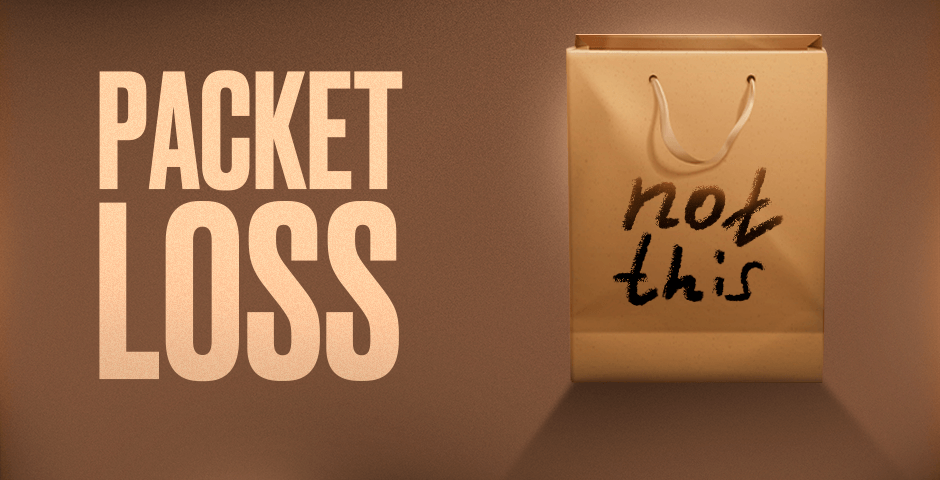
패킷 손실
CS2 또는 모든 온라인 활동의 패킷 손실은 발송되거나 수신된 데이터 패킷이 목적지에 도착하지 못할 때 발생합니다. 이러한 상황으로 인해 높은 핑, 러버밴딩, 게임 정지 또는 연결 시간 초과와 같은 문제가 발생할 수 있습니다. 패킷 손실은 게임 경험을 약화시켜 게임을 느리고 불규칙하게 만들고 아바타가 가끔 러버밴딩을 할 수 있습니다. 인터넷 연결 불량, 네트워크 정체 또는 ISP(인터넷 서비스 공급자)와의 문제로 인해 패킷 손실이 촉발될 수 있습니다. 특히 사용량이 가장 많은 시간대의 네트워크 정체는 빈번한 원인입니다.
CS2에서 패킷 손실을 수정하는 방법은 무엇인가요?
- 모뎀 및 라우터 재부팅: 모뎀과 라우터를 재부팅하면 누적된 캐시가 지워지고 종종 문제가 해결될 수 있습니다.
- VPN 사용: ExpressVPN과 같은 VPN은 특히 ISP가 근본 원인인 경우 트래픽을 다시 라우팅하여 패킷 손실을 개선할 수 있습니다. 그럼에도 불구하고 문제가 장치나 게임 서버에 있는 경우에는 도움이 되지 않을 수 있습니다.
- 수동 문제 해결: 네트워크에서 결함이 있는 구성 요소를 검사, 수정, 업데이트 또는 교체하고, Wi-Fi를 통해 유선 연결을 활용하고, 필요에 따라 ISP 또는 Valve의 지원에 문의하세요.
- 유선 연결 선택: Wi-Fi는 간섭을 받기 쉽습니다. 안정성 향상을 위해 이더넷 연결로 전환하세요.
- DNS 캐시 플러시: DNS 캐시를 제거하면 일부 패킷 손실 문제를 해결할 수 있습니다.
- Google DNS 서버로 전환: Google의 DNS 서버로 전환하면 패킷 손실과 관련된 CS2 서버 문제를 해결하는 데 도움이 될 수 있습니다.

좋은 FPS로 인한 스파이크
CS2 지연이 갑작스럽게 시작되면 특히 게임 플레이가 이전에 방해받지 않았을 때 미칠 수 있습니다. 수많은 플레이어가 CS2 Windows 10 지연 문제를 보고하여 게임 경험에 부정적인 영향을 미쳤습니다. 때로는 CS2 구매 메뉴 지연도 게임의 중요한 순간에 방해가 될 수 있습니다. 일반적인 원인에는 하드웨어 오작동, 소프트웨어 결함, 네트워크 문제, 과열 및 부적절한 게임 구성이 포함됩니다. 칭찬할 만한 핑으로 인해 CS2가 지연되는 현상이 발생하면 당혹스럽습니다. 그러나 이 시나리오는 드문 일이 아니며 솔루션이 존재합니다.
CS2에서 지연 스파이크를 중지하는 방법
- 네트워크 재설정: 느린 네트워크 연결로 인해 CS2 지연이 발생할 수 있습니다. 정상적인 인터넷 속도를 복원하고 지연 문제를 완화하려면 네트워크를 다시 시작하세요.
- PC의 전원 구성표 조정: PC의 전원 구성표가 절전 또는 균형 조정으로 구성된 경우 CPU 및 그래픽 카드 성능이 저하될 수 있습니다. 게임 지연을 줄이기 위해 고성능 전원 구성표로 변경하세요.
- CPU 코어 파킹 비활성화: Windows 커널 전원 관리자의 기능인 코어 파킹은 CS2 게임 플레이 중에 CPU 성능을 제한할 수 있습니다. Core Parking(코어 파킹)이 활성화되어 있는지 확인하고 비활성화하는 것을 고려하세요.
- 백그라운드 애플리케이션 최소화: CS2를 플레이하는 동안 여러 애플리케이션을 작동하면 게임 속도가 느려질 수 있습니다. 불필요한 앱을 닫고 백그라운드 다운로드를 줄여 성능을 향상하세요.
- 유선 네트워크 선호: 무선 네트워크는 다른 사용자에 의해 손상되어 네트워크 속도가 저하될 수 있습니다. 더욱 원활한 CS2 게임플레이를 위해 유선 네트워크 연결로 마이그레이션하세요. 이는 대기 시간을 완화하고 데이터 남용으로부터 네트워크를 보호하는 데 도움이 됩니다.

마우스/키보드 오작동 또는 지연 문제
일부 플레이어가 CS2 내에서 마우스와 키보드의 오작동을 보고했습니다. CS2 마우스 지연이나 키보드 지연 문제가 있는 경우 특정 설정을 조정하면 상당한 개선을 얻을 수 있습니다. 보다 유연한 게임플레이를 위한 CS2 마우스 지연 수정 전략을 살펴보세요.
- 마우스 및 키보드 다시 연결: 먼저 마우스와 키보드를 분리했다가 다시 연결하여 연결 문제가 없는지 확인합니다. 때로는 느슨한 USB 연결이 문제의 원인이 될 수 있습니다.
- 마우스 및 키보드 드라이버 업데이트: 마우스 및 키보드 드라이버가 최신 버전인지 확인하세요. 더 이상 사용되지 않거나 없는 운전자는 다양한 문제를 유발할 수 있습니다.
- 마우스 및 키보드 소프트웨어 업데이트 검사: 특정 키보드 및 마우스 제조업체는 구성을 위한 전용 소프트웨어를 제공합니다. 여러분의 장치 모델에 해당하는 웹사이트를 방문하여 최신 소프트웨어를 다운로드하세요.
- 다양한 주변 장치로 실험해 보세요. 현재 장비의 문제를 배제하기 위해 대체 마우스 및 키보드 장치를 사용하는 것을 고려해 보세요.
- Windows 업데이트: Windows 운영 체제가 최신인지 확인하세요. 오래된 버전이나 빌드로 인해 호환성 문제가 발생할 수 있습니다.
- CS2 업데이트: CS2가 최신 반복으로 업그레이드되었는지 확인합니다. 오래된 게임 버전은 불안정할 수 있습니다.
CS2 성능 최적화: 더 나은 플레이를 위한 전략
이 기사에서는 CS2 지연이라는 성가신 문제를 해결하기 위한 광범위한 접근 방식을 다루었습니다. 조사의 주요 초점은 소프트웨어 충돌부터 하드웨어 결함까지 프레임 속도 저하와 지연 시간 급증의 근본 원인을 파악하는 것이었습니다. 그래픽 설정 조정, 필요한 드라이버 업데이트, 게임 내부 설정 수정 및 특정 실행 옵션 활용을 통해 게이머가 CS2 지연을 수정하고 보다 원활한 게임 플레이 경험을 즐길 수 있는 포괄적인 계획을 설명했습니다.












































![CS2의 수류탄 바인딩: 전체 가이드 [2024]](https://front.stage.jamson-sc.dev/community/wp-content/uploads/2023/11/Main-3-1.png)
![CS2 무기 피해량 [2024]](https://front.stage.jamson-sc.dev/community/wp-content/uploads/2023/11/Main7.png)
![CS2에서 손 위치를 바꾸는 방법: 초보자를 위한 가이드 [2024]](https://front.stage.jamson-sc.dev/community/wp-content/uploads/2023/10/Main-2-1-3.png)
